
CUG_pyc
.pdf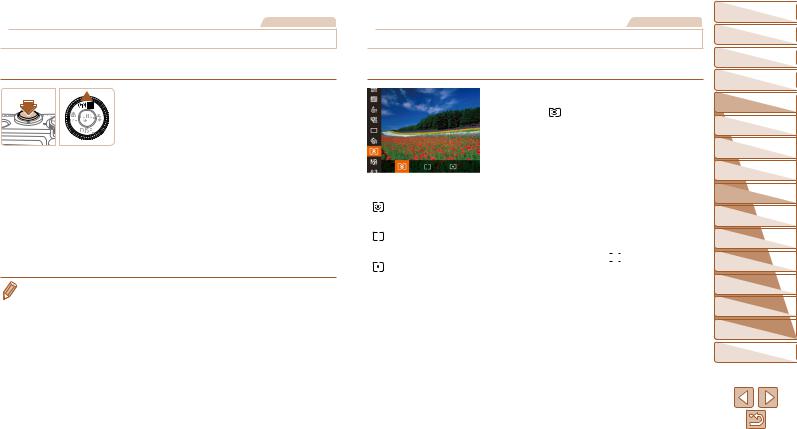
Фотографии
 Фиксация яркости изображения/экспозиции (Фиксация AE)
Фиксация яркости изображения/экспозиции (Фиксация AE)
Перед съемкой можно зафиксировать экспозицию или можно раздельно задавать фокусировку и экспозицию.
1 Зафиксируйте экспозицию. zzНаведите камеру на объект, который требуется
снять с зафиксированной экспозицией. При наполовину нажатой кнопке спуска затвора нажмите кнопку <o>.
zzОтображается значок [ ], и фиксируется экспозиция.
], и фиксируется экспозиция.
zzЧтобы отменить фиксацию автоэкспозиции, отпустите кнопку спуска затвора и снова нажмите кнопку <o>. В этом случае значок [ ] больше не отображается.
] больше не отображается.
2Выберите композицию кадра и произведите съемку.
• AE: автоэкспозиция
• После фиксации экспозиции можно настраивать сочетание выдержки затвора и величины диафрагмы, поворачивая диск <7> (Сдвиг программы).
Фотографии
 Изменение способа экспозамера
Изменение способа экспозамера
Настройте способ экспозамера (способ измерения яркости) в соответствии с условиями съемки, как указано ниже.
|
zzНажмите кнопку <m>, выберите в меню |
|||||
|
значок [ ], затем выберите требуемый |
|||||
|
вариант (=24). |
|||||
|
zzОтображается настроенное значение. |
|||||
|
|
|
|
|
|
|
|
Для типичных условий съемки, включая изображения в контровом свете. |
|||||
Оценочный |
Экспозиция автоматически настраивается в соответствии с условиями |
|||||
|
съемки. |
|||||
Усредненный |
Определяется средняя яркость света по всей области изображения, при |
|||||
этом яркость центральной части считается более важной. |
||||||
|
||||||
Точечный |
Замер ограничивается областью внутри рамки [ |
|
|
|
] (рамка точечного |
|
|
|
|||||
замера). Рамку точечного замера можно также связать с рамкой авто |
||||||
|
фокусировки (=72). |
|||||
Обложка
Перед использованием
Обычные операции с камерой
Основные операции
Руководство по расширенным операциям
1 |
оОсновныекамере сведения |
2 |
Автоматический/гибридный |
автоматический режим |
|
3 |
съемкиДругие режимы |
4 Режим P |
|
5 |
MРежимыи C Tv, Av, |
6 |
воспроизведенияРежим |
7 |
Функции Wi-Fi |
8 |
Меню настройки |
9 |
Принадлежности |
10 |
Приложение |
Алфавитный указатель
71
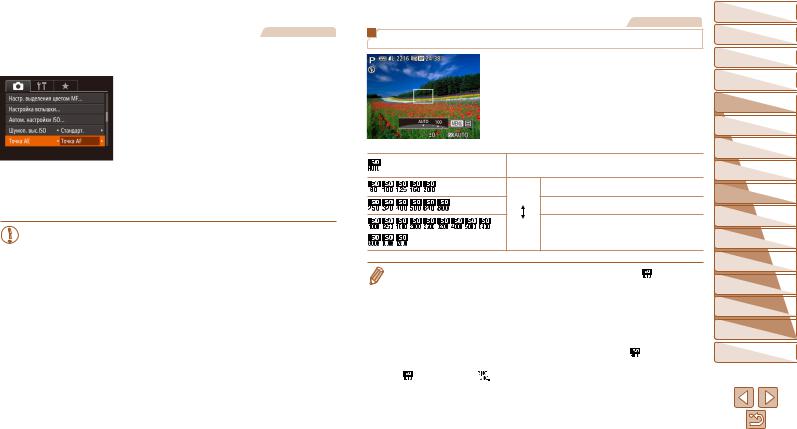
Фотографии
 Связывание рамки точечного замера автоэкспозиции с рамкой автофокусировки
Связывание рамки точечного замера автоэкспозиции с рамкой автофокусировки
1 Установите способ экспозамера [ ].
].
zzСледуя шагам из раздела «Изменение способа экспозамера» (=71), выберите значок [ ].
].
2 Выполните настройку.
zzНажмите кнопку <n>, выберите пункт [Точка AE] на вкладке [4], затем выберите значение [Точка AF] (=25).
zzРамка точечного замера автоэкспозиции будет связана с перемещением рамки автофокуси ровки (=83).
• Недоступно, если для параметра [Зона AF] задано значение [AiAF лица] (=83).
|
|
|
|
|
|
|
|
|
|
|
|
Обложка |
|
||
|
|
|
|
|
|
|
|
|
|
|
Фотографии |
|
|
|
|
|
Изменение числа ISO |
|
|
|
Перед использованием |
||||||||||
|
|
|
|
|
|
|
|||||||||
|
|
|
|
|
|
|
|
|
|
|
|
Обычные операции |
|||
|
|
|
|
|
|
|
|
zzДля выбора числа ISO поворачивайте |
с камерой |
|
|||||
|
|
|
|
|
|
|
|
кольцо <y>. |
|
|
Основные операции |
||||
|
|
|
|
|
|
|
|
zzОтображается настроенное значение. |
Руководство по |
||||||
|
|
|
|
|
|
|
|
|
|
|
|
||||
|
|
|
|
|
|
|
|
|
|
|
|
расширенным операциям |
|||
|
|
|
|
|
|
|
|
|
|
|
|
1 |
оОсновныекамере сведения |
||
|
|
|
|
|
|
|
|
|
|
|
|
2 |
Автоматический/гибридный |
||
|
|
|
|
|
|
|
|
Автоматическая настройка оптимального числа ISO |
автоматический режим |
||||||
|
|
|
|
|
|
|
|
3 |
Другие режимы |
||||||
|
|
|
|
|
|
|
|
в соответствии с режимом и условиями съемки. |
|||||||
|
|
|
|
|
|
|
|
съемки |
|
||||||
|
|
|
|
|
|
|
|
|
|
|
|
|
|||
|
|
|
|
|
|
|
|
|
Для съемки вне помещений в хорошую погоду. |
4 Режим P |
|
||||
|
|
|
|
|
|
|
|
|
|||||||
|
|
|
|
|
|
|
|
Меньше |
Для съемки в облачную погоду или в сумерках. |
|
|||||
|
|
|
|
5 |
MРежимыи C |
Tv, Av, |
|||||||||
|
|
|
|
|
|
|
|||||||||
|
|
|
|
|
|
|
|
Больше |
Для съемки ночных сюжетов или в темных |
||||||
6 |
Режим |
|
|||||||||||||
|
|
|
|
|
|
|
|
|
помещениях. |
|
|
|
|||
|
|
|
|
|
|
|
|
|
|
|
воспроизведения |
||||
|
|
|
|
|
|
|
|
|
|
||||||
|
• |
Для просмотра числа ISO, автоматически заданного камерой в режиме [ |
], наполовину |
7 |
Функции Wi-Fi |
||||||||||
|
8 |
|
|
||||||||||||
|
|
нажмите кнопку спуска затвора. |
|
|
|
Меню настройки |
|||||||||
|
• Хотя при выборе более низкого значения числа ISO может уменьшиться зернистость изобра |
9 |
|
|
|||||||||||
|
|
жения, в некоторых условиях съемки повышается опасность смазывания объекта. |
Принадлежности |
||||||||||||
|
• При выборе более высокого значения числа ISO уменьшается выдержка затвора, что может |
10 |
|
|
|||||||||||
|
|
уменьшить смазывание объекта и увеличить радиус действия вспышки. Однако снимки |
Приложение |
||||||||||||
|
|
могут выглядеть зернистыми. |
|
|
|
|
|
|
|||||||
|
• |
Число ISO можно также задать, нажав кнопку <m>, выбрав значок [ |
], выбрав значение |
Алфавитный указатель |
|||||||||||
|
|
(кнопками <q><r> или диском <7>), затем нажав кнопку <m>. Чтобы задать значение |
|
|
|
||||||||||
|
|
[ |
], нажмите кнопку < |
> на экране настройки. |
|
|
|
|
|
||||||
|
|
|
|
|
|
|
|
|
|
|
|
|
|
72 |
|
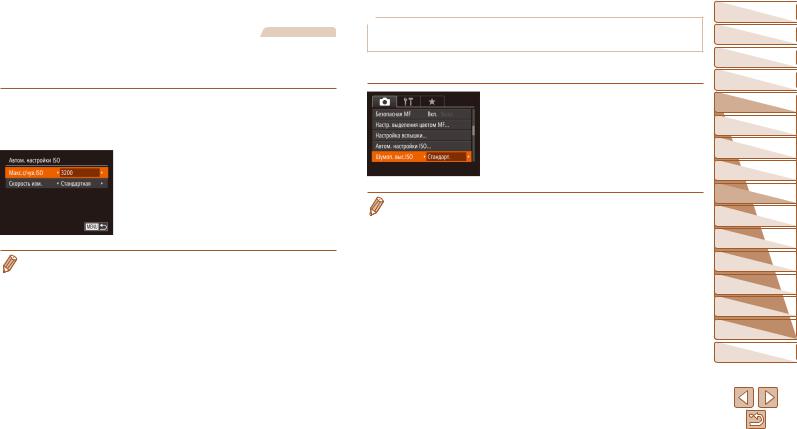
Фотографии
 Настройка параметра
Настройка параметра 
Когда в камере установлен режим [
 ], можно задать максимальное число ISO в диапа зоне [
], можно задать максимальное число ISO в диапа зоне [ ] – [
] – [ ] и один из трех уровней чувствительности.
] и один из трех уровней чувствительности.
1 Откройте экран настройки. zzНажмите кнопку <n>, выберите пункт
[Автом. настройки ISO] на вкладке [4], затем нажмите кнопку <m> (=25).
2 Выполните настройку.
zzВыберите настраиваемый пункт меню, затем выберите требуемое значение (=26).
• Экран [Автом. настройки ISO] можно также открыть при выборе числа ISO в меню FUNC., нажав кнопку <n>.
 Изменение уровня шумоподавления (Шумоподавление при высокой чувствительности ISO)
Изменение уровня шумоподавления (Шумоподавление при высокой чувствительности ISO)
Можно выбрать один из 3 уровней шумоподавления: [Стандартный], [Высокий], [Низкий]. Эта функция особенно эффективна при съемке с высокими значениями числа ISO.
zzНажмите кнопку <n>, выберите пункт [Шумоп. выс.ISO] на вкладке [4], затем выбе рите требуемый вариант (=25).
• Недоступно в режимах [ ] и [
] и [
 ] (=90).
] (=90).
Обложка
Перед использованием
Обычные операции с камерой
Основные операции
Руководство по расширенным операциям
1 |
оОсновныекамере сведения |
2 |
Автоматический/гибридный |
автоматический режим |
|
3 |
съемкиДругие режимы |
4 Режим P |
|
5 |
MРежимыи C Tv, Av, |
6 |
воспроизведенияРежим |
7 |
Функции Wi-Fi |
8 |
Меню настройки |
9 |
Принадлежности |
10 |
Приложение |
Алфавитный указатель
73
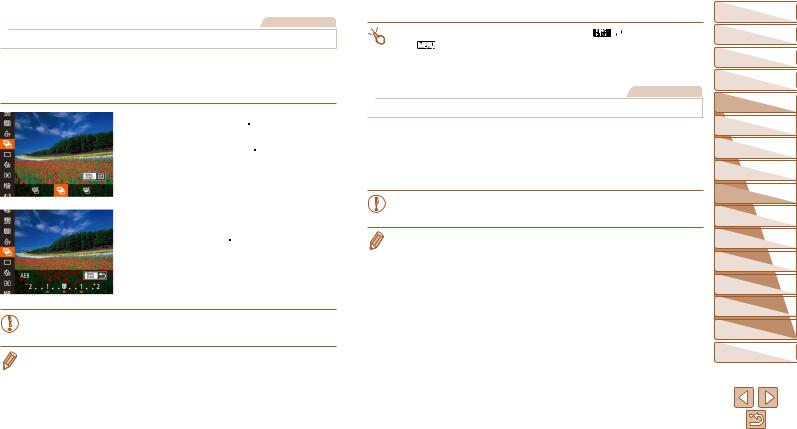
Фотографии
 Автоматический брекетинг (съемка в режиме AEB)
Автоматический брекетинг (съемка в режиме AEB)
При каждой съемке снимаются три последовательных кадра с различными уровнями экспозиции (стандартная экспозиция, недодержка и передержка). Величину недодержки и передержки (относительно стандартной экспозиции) можно настраивать в диапазоне от –2 до +2 ступеней с шагом 1/3 ступени.
1 Выберите значок [ ].
].
zzНажмите кнопку <m>, выберите значок [ ] в меню, затем выберите [
] в меню, затем выберите [ ] (=24).
] (=24).
2 Выполните настройку.
zzНажмите кнопку <
 >, затем выполните настройку кнопками <q><r> или диском <7>.
>, затем выполните настройку кнопками <q><r> или диском <7>.
• Съемка с AEB доступна только в режиме [!] (=88).
• Серийная съемка (=79) в этом режиме недоступна.
• Если уже используется функция компенсация экспозиции (=70), заданное в ней значе ние рассматривается как стандартная экспозиция для данной функции.
•Экран настройки из шага 2 можно также открыть, нажав кнопку <n> при открытом экране компенсации экспозиции (=70).
•Снимаются три кадра, независимо от значения, указанного в режиме [$] (=39).
•В режиме [Обн. моргания] (=50) эта функция доступна только для последнего кадра.
• Чтобы открыть экран настройки на шаге 2, можно нажать [ |
|
|
|
] на экране из шага 1 |
|
или [ |
] на экране компенсации экспозиции (=70). |
|
|
|
|
• Этот параметр можно также настроить, нажимая или перетаскивая шкалу на экране настройки из шага 2 для задания значения, затем нажав [ ].
].
Фотографии
 Коррекция яркости изображения (i-Contrast)
Коррекция яркости изображения (i-Contrast)
Перед съемкой возможно обнаружение и автоматическая настройка оптимальной яркости слишком ярких или слишком темных областей изображения (таких как лица или задний план).
Во избежание выцветших ярких участков, задайте коррекцию динамического диапазона. Для сохранения деталей в тенях задайте коррекцию темных участков.
• В некоторых условиях съемки коррекция может быть неточной или приводить к появлению зернистости на изображениях.
• Также возможна коррекция существующих изображений (=126).
• Камеру можно настроить таким образом, чтобы при повороте кольца <y> изменялись настройки коррекции динамического диапазона или коррекции темных участков (=96).
Обложка
Перед использованием
Обычные операции с камерой
Основные операции
Руководство по расширенным операциям
1 |
оОсновныекамере сведения |
2 |
Автоматический/гибридный |
автоматический режим |
|
3 |
съемкиДругие режимы |
4 Режим P |
|
5 |
MРежимыи C Tv, Av, |
6 |
воспроизведенияРежим |
7 |
Функции Wi-Fi |
8 |
Меню настройки |
9 |
Принадлежности |
10 |
Приложение |
Алфавитный указатель
74
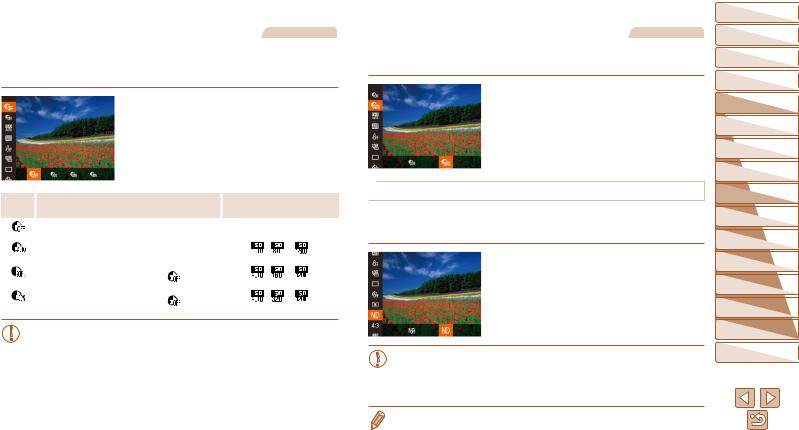
Фотографии
 Коррекция динамического диапазона (Корр.д.диап.)
Коррекция динамического диапазона (Корр.д.диап.)
Уменьшите яркость ярких областей, которые в противном случае выглядели бы засве ченными, как указано ниже.
zzНажмите кнопку <m>, выберите в меню значок [
 ], затем выберите требуемый вариант (=24).
], затем выберите требуемый вариант (=24).
Вариант |
Сведения |
|
Доступные значения числа ISO |
|||||
|
|
(=72) |
|
|||||
|
|
|
|
|
|
|
||
|
|
|
|
– |
|
|
|
|
|
|
|
|
|
|
|
|
|
|
|
|
Автоматическая настройка для исключения засветки |
[ |
], [ |
] – [ |
] |
|
|
|
|
ярких участков. |
|
||||
|
|
|
|
|||||
|
|
|
|
|
|
|
|
|
|
|
|
Уменьшение яркости ярких участков приблизительно |
[ |
], [ |
] – [ |
] |
|
|
|
|
на 200% относительно уровня яркости [ |
]. |
||||
|
|
|
||||||
|
|
|
|
|
|
|
||
|
|
|
Уменьшение яркости ярких участков приблизительно |
[ |
], [ |
] – [ |
] |
|
|
|
|
на 400% относительно уровня яркости [ |
]. |
||||
|
|
|
||||||
|
|
|
|
|
|
|
||
• Если задать число ISO (=72) вне указанного здесь поддерживаемого диапазона, будет установлено значение из поддерживаемого диапазона.
Фотографии
 Коррекция темных участков
Коррекция темных участков
Задайте автоматическое сохранение детализации темных участков, как указано ниже.
zzНажмите кнопку <m>, выберите значок [
 ] в меню, затем выберите [
] в меню, затем выберите [
 ] (=24).
] (=24).
zzПосле завершения настройки отображается значок [
 ].
].
 Использование фильтра нейтральной плотности
Использование фильтра нейтральной плотности
Для съемки с большей выдержкой затвора и меньшей величиной диафрагмы исполь зуйте фильтр нейтральной плотности, уменьшающий интенсивность света до 1/8 от факти ческого значения (эквивалентно 3 ступеням).
zzНажмите кнопку <m>, выберите значок [
 ] в меню, затем выберите [
] в меню, затем выберите [ ] (=24).
] (=24).
• Установите камеру на штатив или примите другие меры для сохранения непод вижности камеры и исключения ее сотрясения. Кроме того, при использовании штатива или других способов закрепления камеры следует задать для параметра [Режим IS] значение [Выкл.] (=91).
• ND: нейтральная плотность.
Обложка
Перед использованием
Обычные операции с камерой
Основные операции
Руководство по расширенным операциям
1 |
оОсновныекамере сведения |
2 |
Автоматический/гибридный |
автоматический режим |
|
3 |
съемкиДругие режимы |
4 Режим P |
|
5 |
MРежимыи C Tv, Av, |
6 |
воспроизведенияРежим |
7 |
Функции Wi-Fi |
8 |
Меню настройки |
9 |
Принадлежности |
10 |
Приложение |
Алфавитный указатель
75
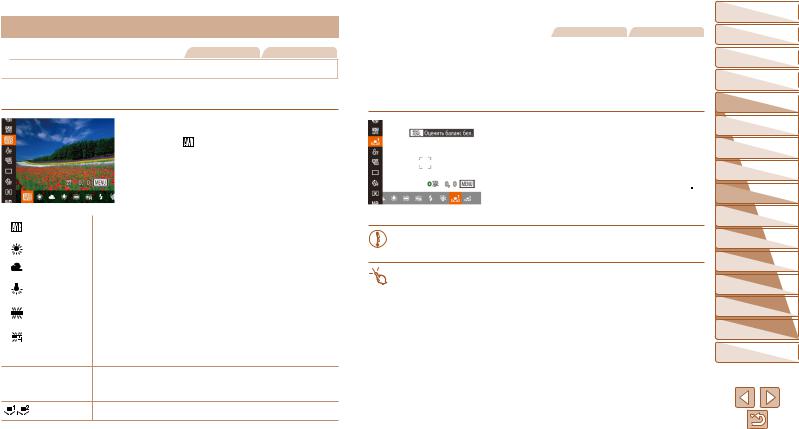
 Цвет и серийная съемка
Цвет и серийная съемка
Фотографии Видеофильмы
 Настройка баланса белого
Настройка баланса белого
Настраивая баланс белого (WB), можно добиться более естественной передачи цветов снимаемой сцены.
zzНажмите кнопку <m>, выберите в меню
|
значок [ ], затем выберите требуемый |
|
|
вариант (=24). |
|
|
zzОтображается настроенное значение. |
|
|
|
|
Авто |
Автоматическая установка оптимального баланса белого для конкретных |
|
условий съемки. |
||
|
||
Дневной свет |
Для съемки вне помещений в хорошую погоду. |
|
|
|
|
Облачно |
Для съемки в облачную погоду, в тени или в сумерках. |
|
|
|
|
Накаливания |
Для съемки с освещением обычными (вольфрамовыми) лампами накали |
|
вания и флуоресцентным освещением аналогичного цвета. |
||
|
||
Флюоресцент |
Для съемки с тепло-белым (или аналогичным по цвету) или холодно-белым |
|
флуоресцентным освещением. |
||
|
||
Флюоресцент H |
Для съемки с флуоресцентным освещением дневного света и флуорес |
|
|
центным освещением аналогичного цвета. |
|
h Вспышка |
Для съемки со вспышкой. |
Задает оптимальный баланс белого для съемки под водой. Уменьшает S Под водой интенсивность синих тонов для получения общих естественно выгля
дящих цветов.
|
Ручной |
Для задания пользовательского баланса белого вручную (=76). |
Фотографии Видеофильмы
 Ручной баланс белого
Ручной баланс белого
Чтобы цвета изображения выглядели естественно при том освещении, при котором производится съемка, настройте баланс белого в соответствии с текущим источником освещения. Задавайте баланс белого при том же источнике освещения, который будет использоваться при съемке.
zzВ соответствии с шагами из раздела «Настройка баланса белого» (=76) выберите значок [
 ] или [
] или [
 ].
].
zzНаведите камеру на чисто белый объект, чтобы весь экран был белым. Нажмите кнопку <

 >. zzПосле записи данных баланса белого цветовой
>. zzПосле записи данных баланса белого цветовой
оттенок экрана изменяется.
• Если после записи данных баланса белого изменить настройки камеры, цвета могут выглядеть неестественно.
• Данные баланса белого на приведенном выше экране можно также записать, нажав [ ].
].
Обложка
Перед использованием
Обычные операции с камерой
Основные операции
Руководство по расширенным операциям
1 |
оОсновныекамере сведения |
2 |
Автоматический/гибридный |
автоматический режим |
|
3 |
съемкиДругие режимы |
4 Режим P |
|
5 |
MРежимыи C Tv, Av, |
6 |
воспроизведенияРежим |
7 |
Функции Wi-Fi |
8 |
Меню настройки |
9 |
Принадлежности |
10 |
Приложение |
Алфавитный указатель
76
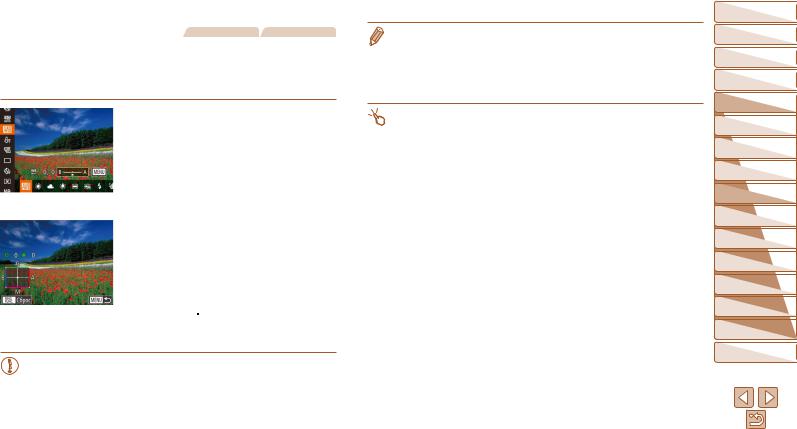
Фотографии Видеофильмы
 Ручная коррекция баланса белого
Ручная коррекция баланса белого
Можно скорректировать баланс белого. Эта настройка может дать такой же эффект, как использование имеющихся в продаже фильтров преобразования цветовой температуры или фильтров цветокоррекции.
1 Выполните настройку.
zzВ соответствии с шагами из раздела «Настройка баланса белого» (=76) выберите вариант баланса белого.
zzПоворачивая кольцо <y>, настройте величину коррекции для цветов B и A.
zzПосле завершения настройки отображается значок [ ].
].
2 Настройте дополнительные параметры. zzДля настройки дополнительных параметров
нажмите кнопку <n> и настройте уровень коррекции кольцом <y>, диском <7> или кнопками <o><p><q><r>.
zzДля сброса уровня коррекции нажмите кнопку <

 >.
>.
zzНажмите кнопку <n> для завершения настройки.
• Камера сохраняет уровни коррекции баланса белого даже при переключении на шаге 1 на другой вариант баланса белого, но при записи данных пользова тельского баланса белого уровни коррекции сбрасываются.
•B: синий; A: янтарный; M: пурпурный; G: зеленый
•Камеру можно настроить таким образом, чтобы экран настройки цветов B и A открывался просто поворотом кольца <y> (=96).
•Одна ступень коррекции синего/янтарного цвета эквивалентна прибл. 7 Майредам фильтра преобразования цветовой температуры. (Майред: единица измерения цветовой температуры, показывающая плотность фильтра преобразования цветовой температуры.)
•Уровень коррекции можно также выбрать, нажав или перетащив шкалу на шаге 1 или рамку на шаге 2.
•Экран из шага 2 можно также открыть, нажав [ ] на шаге 1.
] на шаге 1.
•На экране из шага 2 можно нажать [ ], чтобы восстановить исходный уровень, и нажать [
], чтобы восстановить исходный уровень, и нажать [ ], чтобы вернуться на экран съемки.
], чтобы вернуться на экран съемки.
Обложка
Перед использованием
Обычные операции с камерой
Основные операции
Руководство по расширенным операциям
1 |
оОсновныекамере сведения |
2 |
Автоматический/гибридный |
автоматический режим |
|
3 |
съемкиДругие режимы |
4 Режим P |
|
5 |
MРежимыи C Tv, Av, |
6 |
воспроизведенияРежим |
7 |
Функции Wi-Fi |
8 |
Меню настройки |
9 |
Принадлежности |
10 |
Приложение |
Алфавитный указатель
77
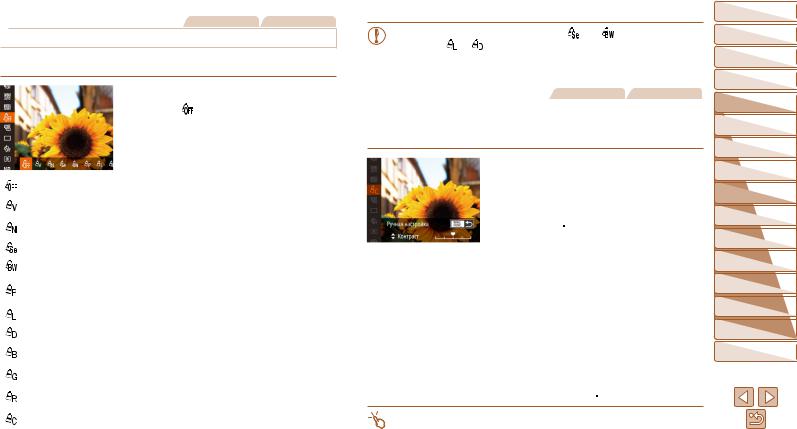
Фотографии Видеофильмы
 Изменение цветовых тонов изображения (Мои цвета)
Изменение цветовых тонов изображения (Мои цвета)
Произведите требуемое изменение цветовых тонов изображения, например в тона сепии или в черно-белые тона.
|
zzНажмите кнопку <m>, выберите в меню |
|
|
значок [ ], затем выберите требуемый |
|
|
вариант (=24). |
|
|
zzОтображается настроенное значение. |
|
|
|
|
Откл. эффекты |
– |
|
|
|
|
Яркий |
Увеличение контраста и насыщенности цветов для получения более |
|
резких изображений. |
||
|
||
Нейтральный |
Понижение контрастности и насыщенности цветов для получения более |
|
приглушенных изображений. |
||
|
||
Сепия |
Создание изображений в оттенках сепии. |
|
|
|
|
Ч/б |
Создание черно-белых изображений. |
|
|
|
|
|
Объединяются эффекты «Ярко-красный», «Ярко-зеленый» и «Ярко-синий», |
|
Имитация слайда |
обеспечивая яркие, но естественно выглядящие цвета, как при съемке |
|
|
на позитивную пленку. |
|
Осветлить тон кожи |
Осветление телесных тонов. |
|
|
|
|
Затемнить тон кожи |
Затемнение телесных тонов. |
|
|
|
|
Ярко синий |
Усиление оттенков синего на изображениях. Небо, океан и другие |
|
синие объекты становятся более яркими. |
||
|
||
Ярко зеленый |
Усиление оттенков зеленого на изображениях. Горы, листва и другие |
|
зеленые объекты становятся более яркими. |
||
|
||
Ярко красный |
Усиление оттенков красного на изображениях. Красные объекты |
|
становятся более яркими. |
||
|
||
Ручная настройка |
Настройка требуемых значений контрастности, резкости, насыщенности |
|
цветов и других параметров (=78). |
||
|
• |
Задание баланса белого (=76) в режиме [ ] или [ |
] невозможно. |
• |
В режимах [ ] и [ ] возможно изменение цвета не только кожи людей, но |
|
|
и других участков изображения. Для некоторых оттенков кожи эти настройки |
|
|
могут не давать ожидаемых результатов. |
|
|
Фотографии |
Видеофильмы |
 Ручная настройка
Ручная настройка
Выберите требуемый уровень контрастности, резкости, насыщенности цветов, красного, зеленого, синего и телесных оттенков изображения в диапазоне 1 – 5.
1 Откройте экран настройки. zzВ соответствии с шагами из раздела «Изменение
цветовых тонов изображения (Мои цвета)» (=78) выберите значок [ ], затем нажмите кнопку <
], затем нажмите кнопку <
 >.
>.
2 Выполните настройку.
zzКнопками <o><p> выберите требуемый пара метр, затем задайте значение кнопками <q><r> или диском <7>.
zzДля получения более сильного/интенсивного эффекта (или более темных телесных оттенков) изменяйте значение вправо, для получения более слабого/менее интенсивного эффекта (или более светлых телесных оттенков) изменяйте значение влево.
zzНажмите кнопку <

 > для завершения настройки.
> для завершения настройки.
• Значение можно также указать, нажимая или перетаскивая шкалу.
Обложка
Перед использованием
Обычные операции с камерой
Основные операции
Руководство по расширенным операциям
1 |
оОсновныекамере сведения |
2 |
Автоматический/гибридный |
автоматический режим |
|
3 |
съемкиДругие режимы |
4 Режим P |
|
5 |
MРежимыи C Tv, Av, |
6 |
воспроизведенияРежим |
7 |
Функции Wi-Fi |
8 |
Меню настройки |
9 |
Принадлежности |
10 |
Приложение |
Алфавитный указатель
78

Фотографии
 Серийная съемка
Серийная съемка
Для серийной съемки полностью нажмите кнопку спуска затвора и удерживайте ее нажатой.
Подробные сведения о скорости серийной съемки см. в разделе «Скорость серийной съемки» (=206).
1 Выполните настройку. zzНажмите кнопку <m>, выберите в меню
|
|
значок [ ], затем выберите требуемый вариант |
|
(=24). |
|
|
|
zzОтображается настроенное значение. |
|
|
2 Произведите съемку. |
|
|
zzДля серийной съемки полностью нажмите кнопку |
|
|
спуска затвора и удерживайте ее нажатой. |
Режим |
|
Описание |
W Серийная съемка |
|
Серийная съемка, фокусировка и экспозиция определяются при |
|
||
|
наполовину нажатой кнопке спуска затвора. |
|
|
|
|
|
|
Серийная съемка и фокусировка. |
Серийная съемка AF* |
|
Для параметра [Зона AF] устанавливается значение [1 точка], |
|
|
которое не может быть изменено. |
*В режиме [t] (=55), в режиме ручной фокусировки (=80) или при зафиксированной авто фокусировке (=87) значок [ ] заменяется значком [
] заменяется значком [ ].
].
• Не может использоваться с таймером автоспуска (=38) или в режиме [Обн. моргания] (=50).
•Съемка может на короткое время останавливаться или скорость серийной съемки может снижаться в зависимости от условий съемки, параметров камеры и положения зумирования.
•По мере увеличения количества снятых кадров скорость съемки может уменьшаться.
•При срабатывании вспышки скорость съемки может снижаться.
•В режиме съемки при касании (=39) камера снимает только один кадр, серийная съемка не производится.
• При использовании функции идентификации лиц (=41) место изображения, в котором записывается имя, определяется по первому кадру и остается неизменным для последую щих кадров.
 Изображения, отображаемые во время воспроизведения
Изображения, отображаемые во время воспроизведения
Каждый набор изображений, снятых в режиме [G], [M], [B] или [D], рассматри вается как единая группа, и отображается только первое изображение из этой группы. Для обозначения того, что изображение входит в группу, в левом верхнем углу экрана отображается значок [
 ].
].
• При удалении сгруппированного изображения (=118) также удаляются все изображения из этой группы. Будьте внимательны при удалении изображений.
• Сгруппированные изображения можно воспроизводить индивидуально (=111) и в разгруп пированном виде (=112).
•При установке защиты (=116) сгруппированного изображения защищаются все изобра жения в группе.
•Сгруппированные изображения можно просматривать индивидуально при воспроизведении
с помощью функции поиска изображений (=109) или в режиме умного отображения (=115). В этом случае изображения временно разгруппировываются.
•Для сгруппированных изображений недоступны следующие действия: редактирование информации функции идентификации лица (=112), увеличение (=113), пометка как избранных (=121), редактирование (=124 – 127), печать (=176), настройка печати отдельных изображений (=180) и добавление в фотокнигу (=182). Для выполнения этих операций либо просматривайте сгруппированные изображения индивидуально (=111), либо сначала отмените группирование (=112).
Обложка
Перед использованием
Обычные операции с камерой
Основные операции
Руководство по расширенным операциям
1 |
оОсновныекамере сведения |
2 |
Автоматический/гибридный |
автоматический режим |
|
3 |
съемкиДругие режимы |
4 Режим P |
|
5 |
MРежимыи C Tv, Av, |
6 |
воспроизведенияРежим |
7 |
Функции Wi-Fi |
8 |
Меню настройки |
9 |
Принадлежности |
10 |
Приложение |
Алфавитный указатель
79

 Диапазон съемки и фокусировка
Диапазон съемки и фокусировка
Фотографии
 Съемка с близкого расстояния (Макро)
Съемка с близкого расстояния (Макро)
Чтобы ограничить фокусировку близко расположенными объектами, установите камеру в режим [e]. Подробные сведения о диапазоне фокусировки см. в разделе «Диапазон съемки» (=206).
|
zzНажмите кнопку <q>, выберите значок [e] |
|
(кнопками <q><r> или диском <7>), затем |
|
нажмите кнопку <m>. |
|
zzПосле завершения настройки отображается |
|
значок [e]. |
|
|
• |
При срабатывании вспышки возможно виньетирование. |
• |
Если для рамки автофокусировки установлен режим [AiAF лица], в случае |
|
использования функции съемки при касании в камере восстанавливается |
|
режим [ ]. |
• Во избежание сотрясения камеры попробуйте установить ее на штатив и производить съемку в режиме [[] (=38).
• Этот параметр можно также настроить, нажав кнопку <q>, нажав значок [e], затем нажав его еще раз.
Фотографии Видеофильмы
 Съемка в режиме ручной фокусировки
Съемка в режиме ручной фокусировки
Если фокусировка в режиме автофокусировки невозможна, используйте ручную фокуси ровку. Можно задать общее положение фокусировки, а затем наполовину нажать кнопку спуска затвора, чтобы камера определила оптимальное положение фокусировки вблизи от заданного положения. Подробные сведения о диапазоне фокусировки см. в разделе «Диапазон съемки» (=206).
1 Выберите значок [f].
zzНажмите кнопку <q>, выберите значок [f] (кнопками <q><r> или диском <7>), затем нажмите кнопку <m>.
zzОтображаются значок [f] и индикатор ручной фокусировки.
2Укажите общее положение фокусировки.
zzОриентируясь по шкале индикатора ручной фокусировки на экране (который показывает расстояние и положение фокусировки) и увели ченной области изображения, кнопками <o>
<p> или диском <7> задайте общее положение Индикатор ручной фокусировки фокусировки, затем нажмите кнопку <m>.
zzДля настройки увеличения нажмите кнопку <r>. zzПереместите рамку фокусировки в требуемое
положение (=83).
3Выполните точную настройку фокусировки.
zzНаполовину нажмите кнопку спуска затвора, чтобы камера произвела точную настройку положения фокусировки (Безопасная MF).
Обложка
Перед использованием
Обычные операции с камерой
Основные операции
Руководство по расширенным операциям
1 |
оОсновныекамере сведения |
2 |
Автоматический/гибридный |
автоматический режим |
|
3 |
съемкиДругие режимы |
4 Режим P |
|
5 |
MРежимыи C Tv, Av, |
6 |
воспроизведенияРежим |
7 |
Функции Wi-Fi |
8 |
Меню настройки |
9 |
Принадлежности |
10 |
Приложение |
Алфавитный указатель
80
